연습 - Azure DevOps 환경 정리
이 모듈에 대한 작업이 모두 완료되었습니다. 여기서는 Azure Boards에서 작업 항목을 완료 상태로 전환하고 Microsoft Azure DevOps 환경을 정리합니다.
중요
이 페이지에는 중요한 정리 단계가 포함되어 있습니다. 환경을 정리하면 사용 가능한 빌드 시간을 늘릴 수 있습니다. 이 모듈의 앞부분에서 템플릿을 실행한 경우 정리 단계를 수행해야 합니다.
작업 항목을 완료로 이동
이 모듈의 앞부분에서 자신에게 할당한 작업 항목인 “모델 데이터를 자체 패키지로 이동”을 완료 열로 이동합니다.
실제로 “완료”의 정의는 작동하는 소프트웨어를 사용자에게 직접 제공하는 것을 의미하는 경우가 많습니다. 여기서는 학습 목적으로 NuGet 패키지를 Azure Artifacts에 게시하는 빌드 파이프라인을 설정했으므로 이 작업을 완료로 표시합니다.
각 스프린트 또는 반복 작업이 종료될 때 팀과 함께 회고하기 위한 회의를 열 수 있습니다. 완료된 작업, 스프린트에서 무엇이 잘 되었고, 무엇을 개선할 수 있는지 공유합니다.
작업 항목을 완료하려면 다음을 수행합니다.
Azure DevOps에서 보드로 이동하고 메뉴에서 보드를 선택합니다.
모델 데이터를 자체 패키지로 이동 작업 항목을 실행 중 열에서 완료 열로 이동합니다.
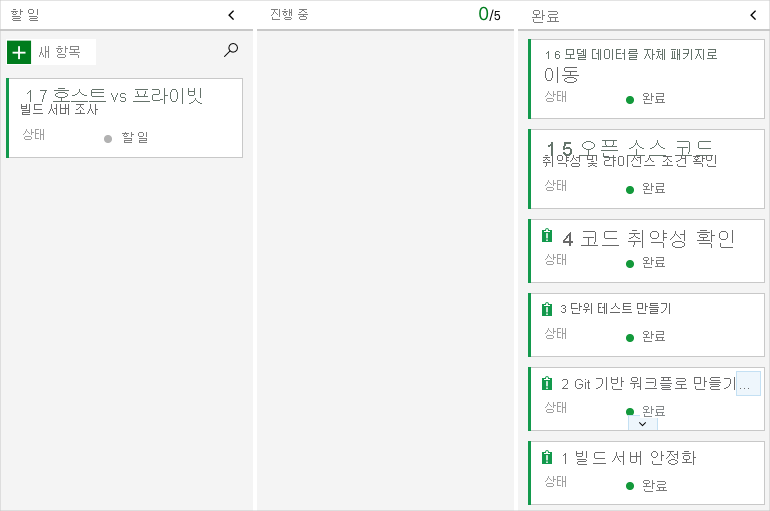
파이프라인을 사용하지 않도록 설정 또는 프로젝트 삭제
이 학습 경로의 각 모듈에서는 모듈 기간 동안 정리된 환경을 만들기 위해 실행할 수 있는 템플릿을 제공합니다.
여러 템플릿을 실행하면 여러 개의 Azure Pipelines 프로젝트가 제공됩니다. 각 프로젝트는 동일한 GitHub 리포지토리를 가리킵니다. 그러면 변경 내용을 GitHub 리포지토리에 푸시할 때마다 여러 파이프라인이 실행되도록 트리거할 수 있으므로 호스트된 에이전트에서 사용 가능한 빌드 시간이 부족할 수 있습니다. 따라서 다음 모듈로 이동하기 전에 먼저 파이프라인을 사용하지 않도록 설정하거나 삭제해야 합니다.
다음 옵션 중 하나를 선택합니다.
옵션 1: 파이프라인을 사용하지 않도록 설정
이 옵션은 추가 빌드 요청을 처리하지 않도록 하기 위해 파이프라인을 사용하지 않도록 설정합니다. 원한다면 나중에 빌드 파이프라인을 다시 사용하도록 설정할 수 있습니다. 나중에 참조할 수 있도록 Azure DevOps 프로젝트 및 빌드 파이프라인을 유지하려는 경우 이 옵션을 선택합니다.
파이프라인을 사용하지 않도록 설정하려면 다음을 수행합니다.
Azure Pipelines에서 해당 파이프라인으로 이동합니다.
드롭다운 목록에서 설정을 선택합니다.
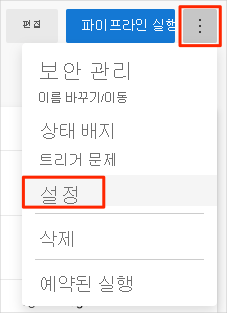
새 실행 요청 처리 중에서 사용 안 함을 선택한 다음, 저장을 선택합니다.
파이프라인에서 더 이상 빌드 요청을 처리하지 않습니다.
두 번째 파이프라인에 대한 프로세스를 반복합니다.
옵션 2: Azure DevOps 프로젝트 삭제
이 옵션은 Azure Boards 및 빌드 파이프라인에 있는 항목을 포함하여 Azure DevOps 프로젝트를 삭제합니다. 이후 모듈에서는 이 프로젝트가 삭제된 상태에서 새 프로젝트를 생성하는 다른 템플릿을 실행할 수 있습니다. Azure DevOps 프로젝트를 나중에 참조할 필요가 없으면 이 옵션을 선택합니다.
프로젝트를 삭제하려면 다음을 수행합니다.
Azure DevOps에서 프로젝트로 이동합니다. 앞에서 이 프로젝트의 이름을 Space Game - web - Dependencies로 지정할 것을 권장했습니다.
아래 왼쪽 모서리에서 프로젝트 설정을 선택합니다.
Project details 영역에서 아래쪽으로 스크롤하여 Delete를 선택합니다.
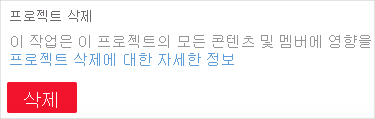
표시되는 창에서 프로젝트 이름을 입력하고 삭제를 선택합니다.
이제 프로젝트가 삭제되었습니다.